Win11 保存文件竟要管理员权限?解决方法大揭秘!
在使用 Win11 系统的过程中,不少用户都曾遇到保存文件时需要管理员权限这一棘手的问题,这不仅影响了工作和娱乐的效率,还可能带来不必要的麻烦,究竟该如何解决这一难题呢?就为您详细介绍有效的应对策略。
中心句:在使用 Win11 系统时,保存文件需管理员权限是常见困扰。
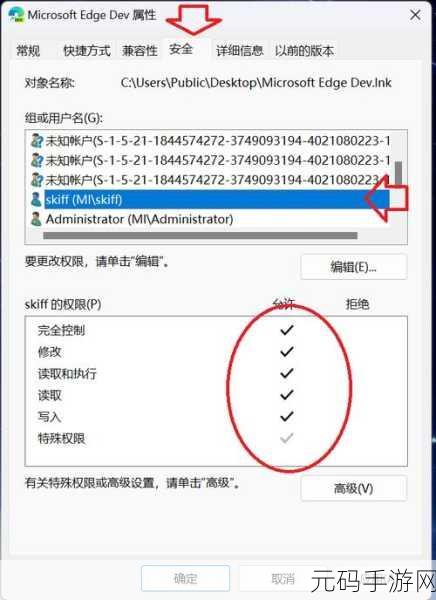
要解决这个问题,第一步需要检查当前用户账户的权限设置,打开“设置”选项,找到“账户”,然后点击“家庭和其他用户”,查看您当前使用的账户类型,如果是标准用户,那么可能会受到一些权限限制,您可以尝试将账户类型更改为管理员账户,这样在保存文件时可能就不会再提示需要管理员权限了。
中心句:解决问题的第一步是检查用户账户权限设置,必要时将账户类型更改为管理员账户。
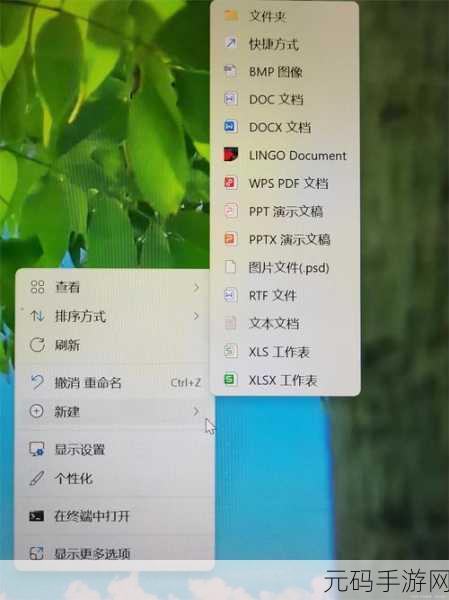
还需要检查相关文件或文件夹的权限设置,找到您要保存文件的目标位置,右键单击该文件夹,选择“属性”,在“安全”选项卡中查看当前用户对该文件夹的权限,如果权限不足,可以点击“编辑”按钮进行修改,赋予自己完全控制的权限。
中心句:检查文件或文件夹的权限设置,不足时进行修改以赋予自己完全控制权限。
系统的某些安全策略也可能导致保存文件时需要管理员权限,您可以通过组策略编辑器来调整相关设置,按下“Win + R”组合键,输入“gpedit.msc”打开组策略编辑器,依次展开“计算机配置”、“Windows 设置”、“安全设置”、“本地策略”、“安全选项”,在右侧找到“用户账户控制:以管理员批准模式运行所有管理员”这一项,将其设置为“已禁用”。
中心句:系统的安全策略可能导致权限问题,可通过组策略编辑器调整相关设置。
需要注意的是,以上操作均基于 Win11 系统的默认设置和常见情况,不同的电脑配置和系统环境可能会有所差异,在进行操作时请谨慎,并确保您对相关设置有足够的了解,如果您对某些操作不太确定,建议咨询专业的技术人员或者查阅微软官方的技术文档,以避免不必要的风险和损失。
中心句:操作基于默认设置和常见情况,不同环境或有差异,操作时要谨慎,不确定可咨询专业人员或查阅官方文档。
文章参考来源:微软官方技术支持文档及相关技术论坛。









